[리뷰] 2부 로지텍 스포트라이트 프로그램 설정 및 사용하기
로지텍에서 나온 스포트라이트는 PPT 제어하는 하드웨어 장치이다. 단순 컨트롤만 있지 않고, PC에 프로그램을 설치해야 잘 활용할 수 있어진다.
1부에서는 개봉기를 작성하였고, 2부에서는 스포트라이트 프로그램에 대해서 알아본다.
이 글은 하드웨어 리뷰와 프로그램 리뷰 2개로 분리하여 작성한다.
[개봉기] 1부 로지텍 스포트라이트 프리젠터 개봉기 : https://thdev.net/804
[리뷰] 2부 로지텍 스포트라이트 프로그램 설정 및 사용하기
스포트라이트 장/단점
스포트라이트의 장점은 PC에 추가 프로그램을 설치하여, 3가지 조명 옵션을 사용할 수 있다는 것이다. 다만 사용자가 익숙하지 않고, 발표자료가 스포트라이트를 사용할 만한 구간이 없다면 오히려 안 좋은 발표를 할 수 있다.
사용할 경우 미리 발표 준비를하고, 사용법을 충분히 익히고 사용해야 한다. 필자의 경우에도 사용하려고 시도했으나, 사용의 어려움이 발생했다. 마우스 포인트 이동이 가능한데 허공에서 포인트를 확인하면서 이동을 해야 한다. 간단하지 않았다.
동영상을 틀거나, 간단하게 하이라이트 주는 기능이 유용하긴 하지만 다른 방법도 많으니 충분히 학습을 필요로 한다.
스포트라이트 사용하기
스포트라이트는 제어를 하기 위한 본체와 USB 또는 블루투스를 활용하여 PC와 연결할 수 있는 2가지 방식을 제공한다. USB는 동그란 USB-C가 아닌 네모난 모양의 USB-A 타입을 제공한다. 신형 맥북에서는 젠더를 활용해야 연결이 가능하다.
블루투스를 연결해두면 이후로는 가운데 > 버튼을 길게 눌러 기기를 켜고, PC와 연결이 이루어지게 된다.

스포트라이트 프로그램 다운로드
프로그램 다운로드는 아래 사이트에서 가능하고, 맥/윈도우를 제공하고 있다.
Spotlight로 더 강력한 인상을 주는 방법
로지텍 Spotlight은 고급 포인터와 커서 컨트롤, 진동 알람 타이머를 갖춘 프리젠테이션 리모컨입니다. Bluetooth 또는 USB를 통해 컴퓨터와 연결되며 주요 프리젠테이션 소프트웨어와 호환됩니다.
www.logitech.com
현재 사용하는 OS를 모른다면 모든 다운로드를 통해 자동으로 OS도 찾고, 다운로드를 유도해준다.
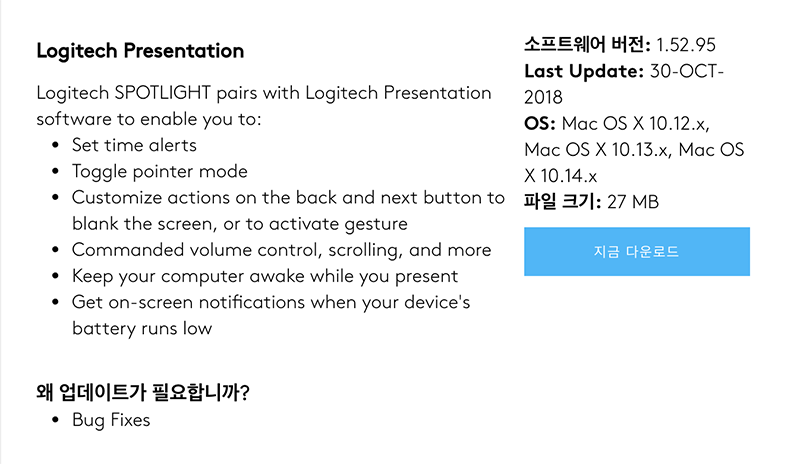
프로그램 설치
프로그램 설치는 맥을 기준으로 설명한다.

가벼운 약관 동의를 거치고,

사용성 정보 제공에 대한 동의를 선택하면 바로 설치가 진행된다.

설치가 완료되면 프로그램 설정으로 이어진다.

여기서부턴 기기의 연결을 도와주며, 사용법을 간단하게 알려준다.

가운데 버튼을 눌러주면 투어를 넘길 수 있다.

접근성에 대한 사용자 동의가 필요하므로 아래와 같이 접근성을 허용해주어야 한다.

여기에서 LogiPresentation을 체크해 권한을 허용해준다.
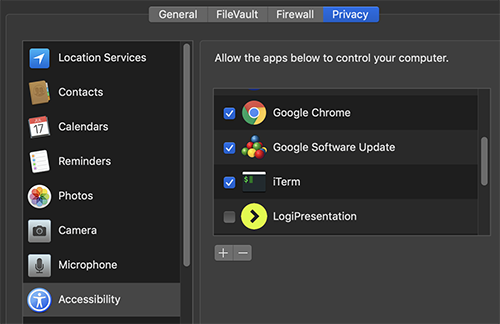
뒤로 버튼을 통해 이전으로 돌아갈 수 있다.

로지텍 스포트라이트의 가장 유용한 기능이면서 사용법을 잘 모르면 있으나 마나 한 기능이다. 가장 상위의 버튼을 눌러주면 하나씩 시도해볼 수 있다.

기본은 포인트를 집중시켜주는 역할을 해준다. 가운데 원형은 마우스 포인트에 해당하며, 그 주위는 모두 어두운 색으로 변경해준다. 프로그램을 설치해야 사용이 가능하다.

타이머를 설정하면 진동 피드백도 준다. 별도의 시간을 안 보고도 어느 정도 시간이 흘렀음을 감지하고 싶다면 설정할 수 있는 기능이다.

스포트라이트가 연결되었을 경우 트레이 아이콘을 누르면 보이는 옵션들인데 차례대로 다음과 같다.
- 타이머
- 포인트 사용
- Next button을 길게 누를 경우 : 프레젠테이션을 시작해준다.
- Back button을 길게 누를 경우 : 설정되어있지 않다.
- 추가 옵션 : 투어, 추가 설정, 도움, 닫기

추가 옵션에서 아래와 같이 연결 방법을 확인할 수 있다. 여기에 있는 연결 방법을 각각 눌러보면 기기에서 어떻게 연결할 수 있는지 가이드를 제공하고 있다.

예를 들어 블루투스 연결을 눌러주면 다음과 같이 확인 가능한다. 기기에서 맨 위 버튼과 뒤로 가기 버튼을 동시에 2초 정도 눌러주면 기기가 켜지고, 블루투스 연결 대기로 넘어간다.
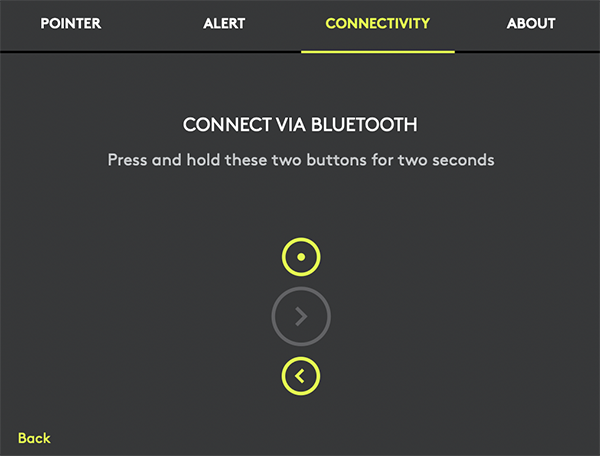
그리고 블루투스 연결 화면에서 spotlight을 확인할 수 있다. 이후에는 가운데 > 버튼으로 빠르게 연결이 가능하다.

타이머 사용 시 진동의 세기를 설정할 수 있는데, 배터리가 낮을 경우 알림도 여기에 포함된다.

마우스 포인트의 속도 조절이 가능하다.

마무리
스포트 라이트의 포인트 사용방법은 3가지가 있는데, 모두 3개 버튼 중 1번째 버튼을 눌러 사용이 가능하다.
사진 출처 - 로지텍 공식 사이트 : https://www.logitech.com/en-us/product/spotlight-presentation-remote/page/spotlight-features
- 특정 영역 포인트 주기 : 딱 집중해서 보여줘야 할 영역을 동그란 영역을 기준으로 보여주기 좋은데, 1 번째 버튼을 계속 누르고 사용해야 한다. 충분한 연습이 없다면 오히려 집중력에 방해되고, 적절하게 사용할 방법을 미리 생각해야 한다. 발표자료의 콘텐츠가 이를 생각하고 만들어져야만 유용하다.

- 레이저 포인트 : 실제 레이저 포인트를 가상으로 제어한다. 이를 이용해서 마우스 제어를 할 수 있고, 사진, 링크 등을 눌러줄 수 있다. 다만 허공에서 제어해야 하기에 제어 연습을 할 필요가 있다.

- 확대 : 마지막으로 특정 영역을 확대해 보여주는 기능을 제공한다. 사전에 크기를 지정해두고, 그 크기만큼 확대되어 보인다.

3가지 옵션 모두 허공에서 마우스 컨트롤에 익숙하고, 적절한 사용법을 사전에 연습하면 유용하다. 그렇지 않다면 그냥 제어 정도 하는 걸로 만족해야 한다. 제어만 원한다면 다른 제품들이 많이 있기에... 그걸 선택하는 게 좋다.